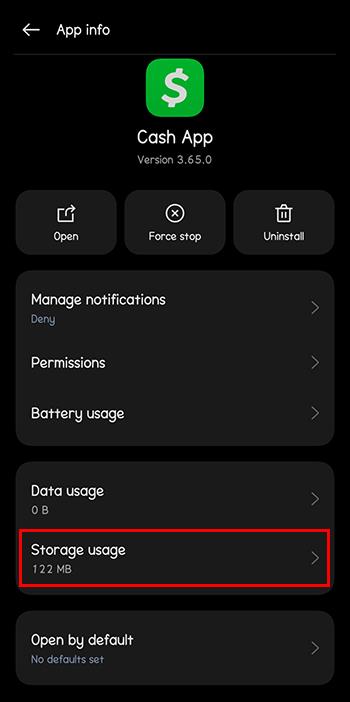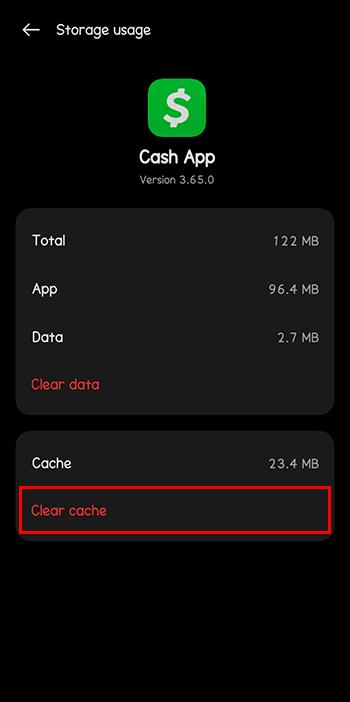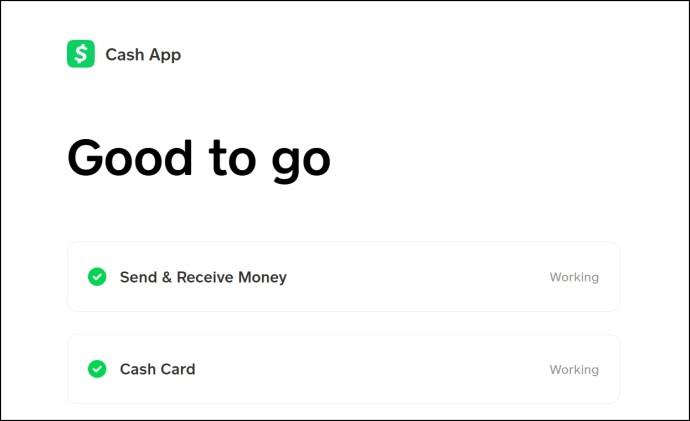Izvedli boste transakcijo z aplikacijo Cash App, ko se prikaže grozljivo sporočilo Napaka 400. Težave, kot je ta, so lahko frustrirajoče. Aplikacija ne bo zagotovila nobene razlage, zakaj se pojavlja tudi napaka. Obstaja nekaj razlogov, zakaj lahko aplikacija Cash prikaže sporočilo o napaki 400. Spodaj so vsi možni razlogi in rešitve za odpravo težave.

Kaj povzroča napako aplikacije Cash 400?
Napaka 400 v aplikaciji Cash je lahko moteča pri opravljanju nujne transakcije. Na splošno napaka pomeni, da je bila podana napačna zahteva. Napaka se lahko pojavi zaradi težav s strežnikom, lahko pa tudi zato, ker ste v aplikacijo Cash dodali napačne podatke o kreditni kartici . Torej, dvakrat preverite podatke, ki ste jih vnesli. Zagotoviti morate, da je vse pravilno in brez tipkarskih napak.
Če so vneseni podatki pravilni, preverite naslednje težave:
- Slaba internetna povezava – V nekaterih primerih bo šibka ali okvarjena internetna povezava preprečila transakcijo, kar bo povzročilo sporočilo o napaki 400
- Zastarela aplikacija – Platforme, kot je Cash App, nenehno posodabljajo svoj vmesnik, funkcije in funkcije. Včasih to povzroči napako v starejši različici ali pa v nekaterih primerih aplikacija morda ne deluje.
- Splošne težave z računom – aplikacija Cash ima lahko težave, ki vplivajo na vaš račun. Če preverjate svoj račun ali rešujete spor z ekipo za pomoč uporabnikom aplikacije, lahko to povzroči težavo.
Zdaj, ko poznate vse razloge, ki povzročajo težavo, si poglejmo popravke, s katerimi lahko poskusite za vedno odpraviti težavo.
1. Poskusite nekaj osnovnih popravkov
Preden se poglobite v tehnične popravke, morate najprej preveriti internetno povezavo. Brez dobre povezave aplikacije sploh ne boste mogli uporabljati, kaj šele opravljati transakcije. Prepričajte se, da imate močno in stabilno povezavo Wi-Fi. Prav tako ne pošiljajte neželene e-pošte v aplikacijo tako, da večkrat vnašate podatke o transakciji, ko ste brez povezave. To lahko vodi do podvojenih transakcij.
Če želite preveriti hitrost interneta, obiščite spletno mesto, kot je Fast.com. Če rezultati pokažejo šibko povezavo, poskusite znova zagnati usmerjevalnik ali se obrnite na ponudnika internetnih storitev. Težavo lahko povzroči tudi začasna napaka ali napaka v aplikaciji.
V tem primeru lahko težavo odpravite tako, da preprosto zaprete in znova odprete aplikacijo. Telefon lahko tudi znova zaženete tako, da ga izklopite in znova vklopite. Nato znova odprite aplikacijo in preverite, ali deluje pravilno.
2. Posodobite aplikacijo Cash
Včasih se lahko pojavi napaka 400, ker uporabljate zastarelo različico aplikacije Cash. V takšnih primerih se najprej odpravite v Trgovino Play ali App Store na svojem Androidu oziroma iPhoneu in posodobite aplikacijo na najnovejšo različico, ki je na voljo.
3. Počistite predpomnilnik aplikacije Cash
Če posodobitev aplikacije Cash App ni bila v pomoč, morate počistiti podatke predpomnilnika aplikacije. To bo koristno, če se težava pojavi zaradi poškodbe podatkov predpomnilnika. Tukaj je opisano, kako počistite podatke predpomnilnika aplikacije Cash:
V sistemu Android:
- V telefonu odprite aplikacijo Nastavitve .
- Tapnite Aplikacije > Prikaži vse aplikacije . Nato s seznama nameščenih aplikacij izberite Cash App .
- Izberite Poraba prostora za shranjevanje in nato izberite možnost Predpomnilnik .
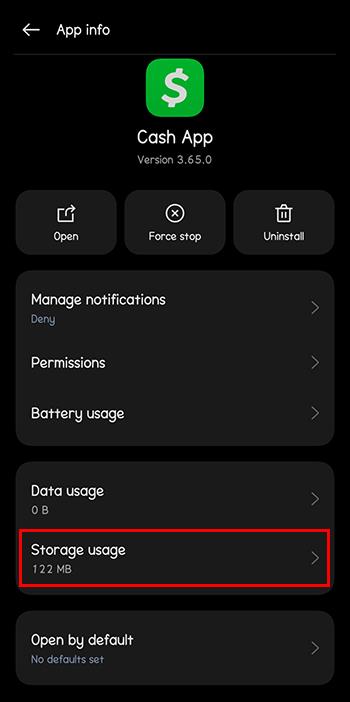
- Dotaknite se možnosti Počisti predpomnilnik .
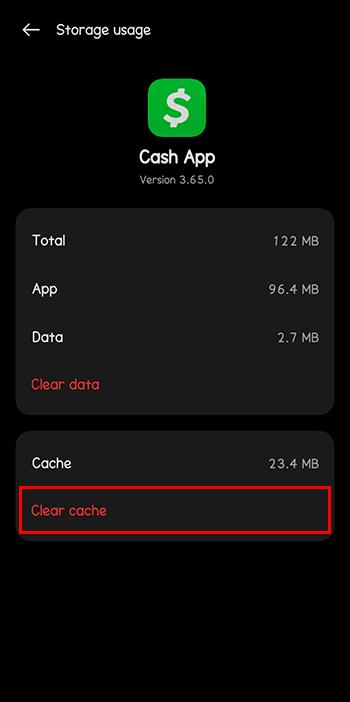
Na iPhonu:
Če uporabljate iPhone, ne morete počistiti predpomnilnika. Namesto tega lahko izbrišete aplikacijo in jo znova namestite, da vidite, ali to pomaga.
4. Preverite stanje strežnika Cash App Server
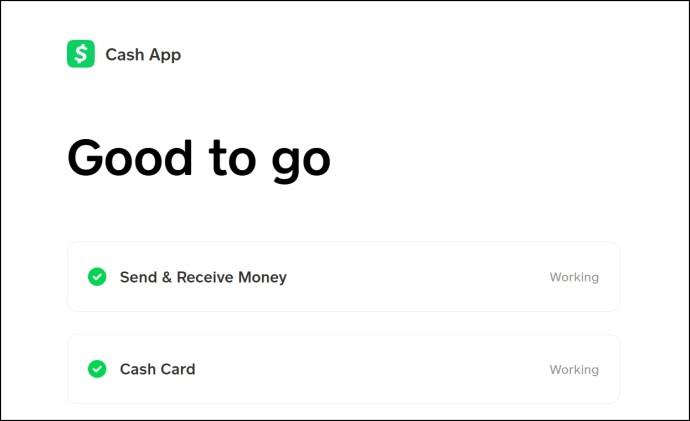
Napaka 400 se lahko pojavi tudi, če strežniki aplikacije Cash ne delujejo. Če želite to potrditi, preverite spletno mesto o stanju strežnika aplikacije Cash App . Če pride do izpada ali so strežniki v vzdrževalnih delih, ne morete storiti veliko, razen da počakate, da spet začnejo delovati.
Dodatni načini reševanja napake aplikacije Cash
Zgornje metode lahko potencialno rešijo težavo Error 400 Cash App. Toda še vedno obstaja nekaj priročnih trikov, ki jih morate upoštevati, če se težava ponovi. Nekatere dodatne rešitve lahko vključujejo:
- Znebite se VPN-ja, če ga uporabljate – včasih lahko VPN moti aplikacijo Cash. Če ga uporabljate, ga onemogočite ali odstranite, preden poskusite znova zagnati Cash App.
- Bodite odprti za kakršne koli objave – Napaka 400 je lahko razširjena težava strežnika. Razvijalci aplikacije lahko to objavijo na uradnem spletnem mestu ali kanalih družbenih medijev. Lahko tudi navedejo predvideni čas, ko bo strežnik spet povezan. Ne pozabite preveriti teh strani za posodobitve. Če je težava resna, boste morda morali počakati.
Odpravljanje napake Notorious 400 v aplikaciji Cash
Cash App je priročen način za pošiljanje denarja, kadar koli ga potrebujete. Vendar so sporočila o napakah, kot sta 400 ali 404, lahko zmedena, moteča in frustrirajoča. Da bi se temu izognili, zagotovite, da je vaša internetna povezava močna, da je aplikacija posodobljena in da vaša naprava deluje pravilno. V mnogih primerih je to lahko posledica notranje napake strežnika.
Spremljajte vse objave na družbenih medijih ali spletnem mestu Cash App. Če gre za težavo s strežnikom, boste morali počakati. Če pa nobena od rešitev ne deluje, se morate obrniti na skupino za podporo strankam Cash App .
pogosta vprašanja
Kaj pomeni napaka Cash App Error 403?
V aplikaciji Cash boste naleteli na napako 403 Forbidden, če boste poskušali dostopati do funkcije, za uporabo katere niste pooblaščeni. Ta napaka pomeni, da nimate dovoljenja za dostop do funkcije, ki jo poskušate uporabiti v aplikaciji Cash.
Kaj je koda napake 429 v aplikaciji Cash?
Koda napake 429 se prikaže, ko strežniku Cash App v kratkem času pošljete preveč zahtev. Tehnično to ni napaka, temveč način, s katerim Cash App zaščiti svoj sistem pred preobremenitvijo.